图像的色彩调整
Photoshop如何调整照片的色彩均匀度和饱和度

Photoshop如何调整照片的色彩均匀度和饱和度Photoshop是一款功能强大的图像处理软件,它为用户提供了丰富的调整工具,可以对照片的色彩进行精细的调整。
在本教程中,我们将介绍如何使用Photoshop来调整照片的色彩均匀度和饱和度。
第一步,打开照片首先,我们需要打开要进行调整的照片。
在Photoshop的主界面中,点击“文件”菜单,选择“打开”,然后浏览您的计算机中的照片文件,并选择要打开的照片。
第二步,调整色彩均匀度为了调整照片的色彩均匀度,我们可以使用“色阶”调整工具。
在Photoshop的主界面中,点击“图像”菜单,选择“调整”子菜单,然后选择“色阶”。
在“色阶”调整工具的界面中,您将看到一个直方图和三个滑动条。
滑动条分别代表了黑色、中间色和白色的亮度范围。
通过调整这些滑动条的位置,您可以改变照片中不同亮度区域的对比度,从而实现色彩均匀度的调整。
如果您想增加照片的整体对比度,可以将黑色滑动条向右移动一点。
如果您想增强照片的细节和色彩饱和度,可以将白色滑动条向左移动一点。
根据照片的具体情况,您可以反复尝试不同的滑动条位置,直到达到您满意的色彩均匀度效果。
第三步,调整饱和度Photoshop提供了多种调整工具来改变照片的饱和度。
其中,最常用的工具是“饱和度”调整工具和“色相/饱和度”调整工具。
点击“图像”菜单,选择“调整”子菜单,然后点击“饱和度”或“色相/饱和度”,即可进入相应的调整工具界面。
在“饱和度”调整工具中,您将看到一个滑动条。
通过将滑动条左右移动,您可以增加或减少照片中所有颜色的饱和度。
移动滑动条到左侧将减少饱和度,移动到右侧将增加饱和度。
在“色相/饱和度”调整工具中,除了饱和度滑动条,还有色相和亮度两个滑动条。
通过调整这三个滑动条的位置,您可以分别改变照片中的颜色、饱和度和亮度。
根据照片的具体需求,您可以修改这些滑动条的位置,直到您达到理想的饱和度效果。
第四步,保存调整后的照片当您完成对照片的色彩均匀度和饱和度的调整后,可以点击“文件”菜单,选择“保存”或“另存为”,将调整后的照片保存到您的计算机中。
图像色彩与色调调整

明度(Brightness)
色彩的明亮程度。各种有色物体由于它们的反射光量的区别而产生颜色 的明暗强弱。
色彩空间与模型
01
02
03
RGB色彩空间
基于红、绿、蓝三种颜色 叠加形成各种颜色的原理, 常用于屏幕显示。
白平衡校正
消除由于光线条件不佳而产生的色偏,恢复 产品的真实颜色。
质感表现
通过调整光影效果和表面纹理,突出产品的 质感和细节。
色彩鲜艳度提升
增加产品的色彩饱和度和对比度,使其看起 来更加吸引人。
背景处理
将产品从背景中分离出来,或者为产品添加 合适的背景色,以突出产品本身。
创意合成图像色彩设计
色彩搭配
将渐变色映射到图像上,产生特殊的色彩效果,常用于制作艺术感 强烈的图像。
06 总结与展望
回顾本次课程重点内容
色彩理论与色彩空间
深入了解了色彩的基本原理,包括RGB、 CMYK、Lab等色彩空间及其相互转换。
色彩平衡与校正
掌握了使用色彩平衡工具进行图像色 彩校正的方法,以及如何解决色彩偏
差问题。
色调、饱和度和亮度
利用调色板和预设快速应用色彩效果
调色板
提供多种预设颜色,方便用户快速选择和应用。
预设
预先设置好的色彩效果,可一键应用到图像上, 节省调整时间。
自定义调色板
允许用户创建自己的调色板,保存常用颜色,提 高工作效率。
掌握高级选区技巧进行局部色彩调整
魔棒工具
通过容差控制选区范围,快速选择相似颜色区域。
色彩范围选择
图像的色彩调整与滤镜

一、色彩调整
二、滤镜
(一)滤镜的通用基础知识 (二)滤镜的分类 ( 三) 滤镜综合应用
一、色彩调整
1、色阶 2、亮度/对比度 3、色相/饱和度 4、去色 5、替换颜色 6、渐变映射 7、反向 8、色调均化 9、阈值 10、色调分离 11、变化
什么是滤镜:
滤镜实质是将整幅图像或选区中的图像进行特殊处理,将 各个像素的色度和位置进行随机或预定义的计算,从而改 变图象的形状。
何影响。 样式:波纹的样式。
(2)挤压滤镜 可以使图像产生向内或向外挤压的效果。
数量:数值为正时,向内挤压;数值为负时,向外突 出。
练习:利用水波滤镜制作水池中倒影
1、复制背景 〉对背景副本应用“水 波滤镜”,样式选择为“水池波纹”。 2、据实际情况,对波纹进行自由变 换。(垂直翻转、缩放) 3、借助蒙版,将不满意的地方擦除。
也可以直接用在背景层上做,但背景色不能是白色
练习3 、火焰文字
1)设置前景色为白色,背景色为黑色,新建文件为背景色 2) 选择文字蒙板工具,输入“火焰文字”,填充白色, “编辑”-“拷贝” 3) 执行“图象”/“旋转90度顺时针” 4)执行“滤镜”/“风格化”/“风”,连用三次 5)执行“图象”/“旋转90度逆时针” 6)单击“滤镜”——“风格化”-“扩散” 7)单击“滤镜”-“模糊”-“高斯模糊” 1.3 8)单击“滤镜”/“扭曲”/“波纹” 9)单击“图像”/“模式”/“索引颜色”
2、 模糊滤镜
(1)动感模糊滤镜 在某一方向上对象素进行线性位移。
角度:动感模糊的方向 距离:模糊的距离大小,值越大,模糊的程度越大。
(2)径向模糊滤镜 可以产生旋转或者缩放模糊效果。
模糊方法:旋转:顺时针或者逆时针旋转 缩放:由中心向外放射,制作出镜头快速前进的 效果。
手把手教你Photoshop的色彩校正方法
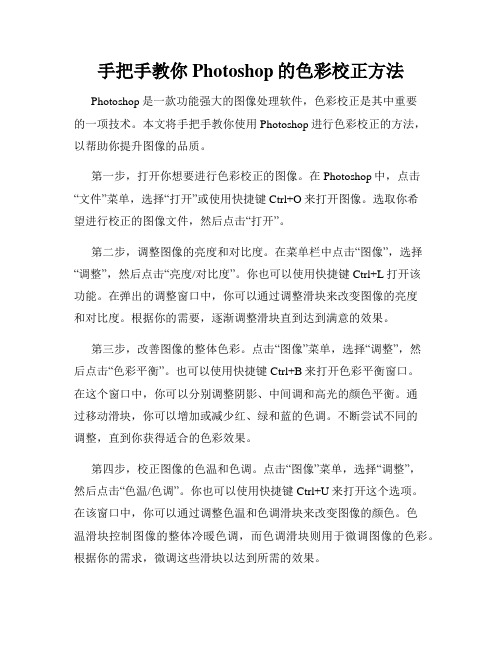
手把手教你Photoshop的色彩校正方法Photoshop是一款功能强大的图像处理软件,色彩校正是其中重要的一项技术。
本文将手把手教你使用Photoshop进行色彩校正的方法,以帮助你提升图像的品质。
第一步,打开你想要进行色彩校正的图像。
在Photoshop中,点击“文件”菜单,选择“打开”或使用快捷键Ctrl+O来打开图像。
选取你希望进行校正的图像文件,然后点击“打开”。
第二步,调整图像的亮度和对比度。
在菜单栏中点击“图像”,选择“调整”,然后点击“亮度/对比度”。
你也可以使用快捷键Ctrl+L打开该功能。
在弹出的调整窗口中,你可以通过调整滑块来改变图像的亮度和对比度。
根据你的需要,逐渐调整滑块直到达到满意的效果。
第三步,改善图像的整体色彩。
点击“图像”菜单,选择“调整”,然后点击“色彩平衡”。
也可以使用快捷键Ctrl+B来打开色彩平衡窗口。
在这个窗口中,你可以分别调整阴影、中间调和高光的颜色平衡。
通过移动滑块,你可以增加或减少红、绿和蓝的色调。
不断尝试不同的调整,直到你获得适合的色彩效果。
第四步,校正图像的色温和色调。
点击“图像”菜单,选择“调整”,然后点击“色温/色调”。
你也可以使用快捷键Ctrl+U来打开这个选项。
在该窗口中,你可以通过调整色温和色调滑块来改变图像的颜色。
色温滑块控制图像的整体冷暖色调,而色调滑块则用于微调图像的色彩。
根据你的需求,微调这些滑块以达到所需的效果。
第五步,进行局部颜色校正。
选中“画笔工具”或按下快捷键B,然后在图像中选取你希望校正的区域。
在工具选项栏中,调整画笔大小和硬度以适应所选区域。
接下来,点击“图像”菜单,选择“调整”,然后点击“色相/饱和度”。
或者,你也可以使用快捷键Ctrl+U来打开该功能。
在色相/饱和度调整窗口中,你可以通过调整滑块来增加或减少所选区域的饱和度、亮度和对比度。
这样,你就可以在图像的特定区域进行局部的颜色校正。
最后一步,保存你的校正图像。
图像色彩调整

12
调整图像色调——自动色阶
自动色阶可以去除图像中不正常的高亮区和黑暗区,使图像的明暗效果 达到均衡。无须进行参数设置。 常用于修正一些部分曝光过度的照片。
22
调整图像色彩——匹配颜色
匹配颜色可以则可以对多个图像、图层或色彩选区之间的颜色进行匹配, 即可将一个图像的颜色匹配到另一个图像中。使用该命令,可以将两张 颜色不同的图像自动调整为统一的颜色。需要注意的是,该命令仅在RGB 颜色模式下才为可用状态。
23
特殊图像颜色的调整——去色
去色可以消除彩色图像中色相和饱和度的颜色数据信息,使其成为具有 原图像颜色模式的灰度图像。
26
27
课堂练习——调整图像色彩
具体参看学案:一共提供了七个作业,根据自己的能力完成。
28
18
调整图像色彩
图像色彩包括三要素:色
相、饱和度、明度。
色相:指色彩的相貌,是色彩的最大特征,用于区别 各种不同的色彩,如红和绿等。
19
调整图像色彩——自动颜色
自动颜色可以通过搜索图像中的明暗程度来表现图像的暗调、中间调和 高光,以自动调整图像的对比度和颜色。无须进行参数设置。
20
调整图像色彩——色相/饱和度
低于该值的图像像素将变为黑色 高于该值的图像像素将变为白色
最左边滑块到最右边滑块间的为由最暗至最亮的值
11
调整图像色调——调整色阶
色阶表示一幅图像的高光、暗调和中间调分布情况,并能对其进行调整, 当图像明暗效果过黑或过白时,就可以使用色阶命令来调整图像的明暗 程度。 常用于调整黑白的图像或照片的明暗程度。
如何调整图像的色温和色调
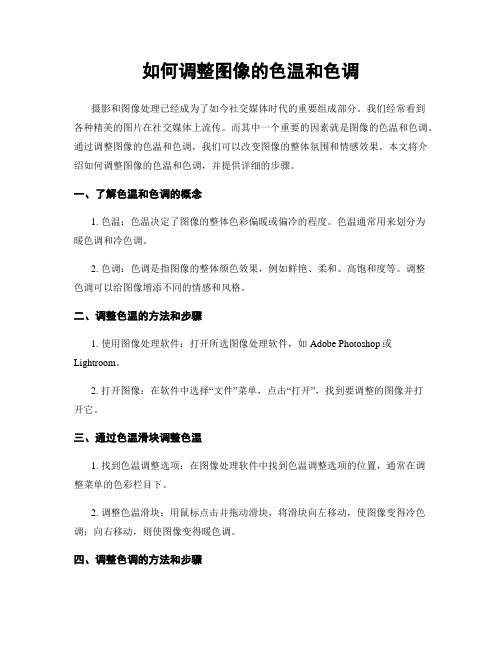
如何调整图像的色温和色调摄影和图像处理已经成为了如今社交媒体时代的重要组成部分。
我们经常看到各种精美的图片在社交媒体上流传。
而其中一个重要的因素就是图像的色温和色调。
通过调整图像的色温和色调,我们可以改变图像的整体氛围和情感效果。
本文将介绍如何调整图像的色温和色调,并提供详细的步骤。
一、了解色温和色调的概念1. 色温:色温决定了图像的整体色彩偏暖或偏冷的程度。
色温通常用来划分为暖色调和冷色调。
2. 色调:色调是指图像的整体颜色效果,例如鲜艳、柔和、高饱和度等。
调整色调可以给图像增添不同的情感和风格。
二、调整色温的方法和步骤1. 使用图像处理软件:打开所选图像处理软件,如Adobe Photoshop或Lightroom。
2. 打开图像:在软件中选择“文件”菜单,点击“打开”,找到要调整的图像并打开它。
三、通过色温滑块调整色温1. 找到色温调整选项:在图像处理软件中找到色温调整选项的位置,通常在调整菜单的色彩栏目下。
2. 调整色温滑块:用鼠标点击并拖动滑块,将滑块向左移动,使图像变得冷色调;向右移动,则使图像变得暖色调。
四、调整色调的方法和步骤1. 找到色调调整选项:在图像处理软件中找到色调调整选项的位置,通常在调整菜单的色彩栏目下。
2. 使用色调滑块:用鼠标点击并拖动滑块,向左移动会使图像变得低饱和度和柔和;向右移动则会使图像变得高饱和度和鲜艳。
五、应用调整并保存图像1. 查看效果:在调整完成后,查看调整后的图像效果,以保证满足需求和预期。
2. 保存图像:选择“文件”菜单,点击“保存”或“另存为”,选择保存格式和位置,保存图像。
总结:通过调整图像的色温和色调,我们可以在图像的整体色彩和情感上获得不同的效果。
这需要使用专业的图像处理软件,并按照简单的步骤进行操作。
调整色温和色调可以根据个人的喜好和需要,改变图像的氛围和视觉效果。
通过实践和尝试,您可以更好地掌握图像调整的技巧,提高图像处理的质量和效果。
图像色彩调整的命令包括

图像色彩调整的命令包括“图像”菜单中“调整”的命令主要是对图片色彩进行调整的,包括图片的颜色、明暗关系和色彩饱和度等,“调整”菜单也是我们在实际操作中最为常用的一个菜单,大家只有对里面的主要命令充分掌握,才能更好的使用photoshop。
下面分别解释下,部分为着重举例说明:第一部分:自动调整命令自动调整命令包括3个命令,他们没有对话框,直接选中命令即可调整图像的对比度或色调。
1)“自动色阶”命令:将红色绿色蓝色3个通道的色阶分布扩展至全色阶范围。
这种操作可以增加色彩对比度,但可能会引起图像偏色。
2)“自动对比度”命令是以RGB综合通道作为依据来扩展色阶的,因此增加色彩对比度的同时不会产生偏色现象。
也正因为如此,在大多数情况下,颜色对比度的增加效果不如自动色阶来得显著。
3)“自动颜色”命令除了增加颜色对比度以外,还将对一部分高光和暗调区域进行亮度合并。
最重要的是,它把处在128级亮度的颜色纠正为128级灰色。
正因为这个对齐灰色的特点,使得它既有可能修正偏色,也有可能引起偏色。
注意:“自动颜色”命令只有在RGB模式图像中有效。
第二部分:简单颜色调整在Photoshop中,有些颜色调整命令不需要复杂的参数设置,也可以更改图像颜色。
例如,“去色”“反相”“阈值”命令等。
1.“去色”命令:是将彩色图像转换为灰色图像,但图像的颜色模式保持不变。
2.“阈值”命令:是将灰度或者彩色图像转换为高对比度的黑白图像,其效果可用来制作漫画或版刻画。
3.“反相”命令:是用来反转图像中的颜色。
在对图像进行反相时,通道中每个像素的亮度值都会转换为256级颜色值刻度上相反的值。
例如值为255时,正片图像中的像素会被转换为0,值为5的像素会被转换为250。
提示:反相就是将图像中的色彩转换为反转色,比如白色转为黑色,红色转为青色,蓝色转为黄色等。
效果类似于普通彩色胶卷冲印后的底片效果。
4.“色调均化”命令:是按照灰度重新分布亮度,将图像中最亮的部分提升为白色,最暗部分降低为黑色。
图像色彩的调整PPT课件

8.3.4 色相/饱和度调整
调整各参数值,方法如下:
① 编辑下拉列表是允许调整的范围,可选择全图或选择图像中的某一 种颜色进行调整。可选颜色为:红色、黄色、绿色、青色、蓝色和 洋红。
② 在“色相/饱和度”对话框上有三个滑块:当打开该对话框时,三 个滑块都处在滑块的中间位置。
(3)饱和度
• 饱和度(也称彩度)是指颜色的纯度,即掺入白光的程度,对于同 一色调的彩色光,饱和度越高颜色越鲜明。在图像处理中,饱和度 表示纯色中灰色成分的相对比例,由0~100%的百分数来衡量,0 为灰度,100%为完全饱和。调整饱和度就是调整图像的彩度,将 一幅彩色图像的饱和度降为0,则图像变为灰色。增加饱和度就是 增加图像的彩度。
③ 颜色条:在对话框的底部有两条颜色条,它们以各自的顺序表示色 轮中的颜色,上面的一条显示调整前的颜色,下面的一条显示所调 整时的颜色变化。
④ 吸管工具:当选择编辑单色时才可用,选择普通吸管工具是对具体 的单色的范围进行编辑,选择带“+”的吸管可以增加单色范围,而 选择带“-”的吸管是减少单色范围。
③ 调整好曲线的形状后,单击“确定”按钮。
• “曲线”对话框中的其他按钮用法与“色阶”对话框相 同。
8.3 图像色彩调整
8.3.1 自动颜色调整 8.3.2 色彩平衡调整 8.3.3 亮度/对比度调整 8.3.4 色相/饱和度调整 8.3.5 去色调整 8.3.6 匹配颜色调整 8.3.7 替换颜色调整 8.3.8 可选颜色调整 8.3.9 通道混合器调整 8.3.10 渐变映射调整
色通道分别进行调整;若是CMYK模式则可对C、M、 Y、K四个单色通道进行分别调整。 • 若要同时对多个通道的色域进行编辑,请在通道调板中 选择(按住Shift用鼠标单击)要编辑的通道,然后打开 “色阶”命令对话框进行调整。 ③ 设置参数。 ④ 如果调整完成按“确定”按钮。
- 1、下载文档前请自行甄别文档内容的完整性,平台不提供额外的编辑、内容补充、找答案等附加服务。
- 2、"仅部分预览"的文档,不可在线预览部分如存在完整性等问题,可反馈申请退款(可完整预览的文档不适用该条件!)。
- 3、如文档侵犯您的权益,请联系客服反馈,我们会尽快为您处理(人工客服工作时间:9:00-18:30)。
4.1.6 色相/饱和度 /饱和度命令可调整图像中特定颜色成分的色相、饱和度和亮度。具体的使用方法如下:
1)选择“图像”→“调整”→“色相/饱和度”命令,弹出“色相/饱和度”对话框,如图4-11所示。 2)在“编辑”下拉列表中设置允许调整的色彩范围;在“色相”文本框中输入数值可调整图像的色 彩;在“饱和度”文本框中输入数值可增大或减少颜色的饱和度成分;在“明度”文本框中输入数值可调整 图像的明亮程度;选中“着色”复选框,可以给图像添加不同程度的单一颜色。
4.1.10 照片滤镜
用方法如下: 1)选择“图像”→“调整”→“照片滤镜”命令,弹出“照片滤镜”对话框,如图4-18所示。 2)选中“滤镜”单选按钮,在其后的下拉列表中可选择颜色调整的过滤模式;选中“颜色”单选按
钮,可在拾色器中选择颜色来定义滤镜的颜色;在“浓度”选项中可设置应用到图像中色彩的百分比;选中 “保留亮度”复选框,在调整图像颜色时可以保留图像的原来亮度。
1)选择“图像”→“调整”→“阈值”命令,弹出“阈值”对话框,如图4-25所示。 2)在“阈值色阶”文本框中输入数值可设置图像中像素的黑白颜色。 3)设置完成后,单击“确定”按钮,效果如图4-26所示。
4.2.3 色调均化
作方法如下:
→“调整”→“色调均化”命令,利用色调均化命令调整图像后的效果如图4-27所示。
4.2.4 色调分离
命令在对灰度图像调整时效果最为明显,具体的操作方法如下: 1)选择“图像”→“调整”→“色调分离”命令,弹出“色调分离”对话框,如图4-28所示。 2)在“色阶”文本框中输入数值可设置色阶的数量,以256阶的亮度对图像中的像素亮度进行分配。 3)设置完成后,单击“确定”按钮,效果如图4-“图像”→“调整”→“色阶”命令,弹出“色阶”对话框,如图4-2所示。 2)在“通道”下拉列表中可选择需要调整的图像通道;“输入色阶”选项用于设置图像中选定区域 的最亮和最暗的色彩;“输出色阶”选项用于设置图像的亮度范围;按钮组中包含了3个吸管工具,从左到 右分别为:设置黑色吸管工具、设置灰色吸管工具、设置白色吸管工具,选择其中的任意一个工具在图像中 单击,在图像中与单击点处颜色相同的颜色都会随之改变。 3)设置完成后,单击“确定”按钮,效果如图4-3所示。
3)设置完成后,单击“确定”按钮,效果如图4-19所示。
4.1.11 阴影/高光
/高光命令不只是简单将图像变亮或变暗,还可通过 运算对图像的局部进行明暗处理。具体的使用方法如下:
1)选择“图像”→“调整”→“阴影/高光”命令,弹出 “阴影/高光”对话框,如图4-20所示。
2)在“阴影”选项中可设置图像的暗调部分的百分比;在 “高光”选项中可设置图像的高光部分百分比;选中“显示其他 选项”复选框,可弹出“阴影/高光”对话框中的其他选项,如图 4-21所示。
4.1.2 自动颜色 →“调整”→“自动颜色”命令,调整颜色后的效果如图4-4所示。
4.1.3 曲线 进行调整。具体的使用方法如下:
1)选择“图像”→“调整”→“曲线”命令,弹出“曲线”对话框,如图4-5所示。
2)该对话框中的曲线默认为“直线”状态,在此状态下,将曲线向顶部移动可以调整图像的高光部分; 将曲线向中间的点移动可调整图像的中间调;将曲线向底部移动可以调整图像的暗调。
4.1.5 亮度/对比度
/对比度命令可对图像的色调范围进行简单的调整。另外,该命 令对单一的通道不起作用,所以该调整命令不适合用于高精度输出图像。具体 的使用方法如下:
1)选择“图像”→“调整”→“亮度/对比度”命令,弹出“亮度/对 比度”对话框,如图4-9所示。
2)在“亮度”文本框中输入数值可设置图像的亮度;在“对比度”文 本框中输入数值可设置图像的对比度。
(3)设置完成后,单击“确定”按钮,效果如图4-22所示。
4.2 应用特殊色调 相、色调均化、阈值和色调分离4个命令。本节将使用 如图4-23所示的图像为例来进行调整。
4.2.1 反相 色。具体的操作方法如下:
→“调整”→“反相”命令,利用反 相命令调整图像后的效果如图4-24所示。
4.2.2 阈值
第四章 图像的色彩调整
色彩模式是指同一属性下的不同颜色的集合。它的功能在于方便用户使用各种颜色,而不必每次 使用颜色时都重新调配颜色。Adobe公司为用户提供的色彩模式有十余种,每一种模式都有自己 的优缺点和适用范围,并且在各种模式之间可以根据需要进行转换。
4.1 应用色彩和色调命令
Photoshop CS6提供了许多色彩和色调调整命令,它们都包含在“图像”→“调整”子菜单中, 用户可以根据自己的需要来选择合适的命令。本节将使用如图4-1所示的图像为例来进行调整。
2)在“颜色”下拉列表中可选择需要调整的颜色;“方法”选项区中包括“相对”和“绝对”两个 单选按钮,可用来设置添加或减少颜色的方法。
3)设置完成后,单击“确定”按钮,效果如图4-15所示。
4.1.9 渐变映射
1)选择“图像”→“调整”→“渐变映射”命令,弹出“渐变映射”对话框,如图4-16所示。 2)在“灰度映射所用的渐变”选项下拉列表中可选择相应的渐变样式来对图像颜色进行调整;选中 “仿色”复选框,可在图像中产生抖动渐变;选中“反向”复选框,可将选择的渐变颜色进行反向调整。 3)设置完成后,单击“确定”按钮,效果如图4-17所示。
3)设置完成后,单击“确定”按钮,效果如图4-12所示。
4.1.7 去色 →“调整”→“去色”命令,去掉颜色后的效果如图4-13所示。
4.1.8 可选颜色
像的颜色进行调整。具体的使用方法如下:
CMYK颜色来对图
1)选择“图像”→“调整”→“可选颜色”命令,弹出“可选颜色”对话框,如图4-14所示。
3)如图4-6所示为调整图像中的暗调部分效果。
4.1.4 色彩平衡
像的色彩平衡效果。具体的使用方法如下: 1)选择“图像”→“调整”→“色彩平衡”命令,弹出“色彩平衡”对话框,如图4-7所示。 2)在“色彩平衡”选项区中可以调整整个图像的色彩平衡效果;在“色调平衡”选项区中可以选择
调整图像的“阴影”、“中间调”、“高光”3个部分。选中“保持亮度”复选框,可以保护图像中的亮度 值在调整图像时不被更改。 (3)设置完成后,单击“确定”按钮,效果如图4-8所示。
